Strategy ONE
Prévisualiser et modifier les tables
À partir de la première stratégie (mars 2025), vous pouvez modifier les noms d'objets, accéder à l'éditeur d'objets et annuler le mappage d'objets dans la vue logique. Dans la vue physique, cliquez avec le bouton droit sur un élément pour créer un nouvel objet ou le mapper à un objet existant.
MicroStrategy ONE (Décembre 2024) offre la capacité de comparer et de modifier des tables logiques, ce qui permet un processus rationalisé pour apporter les modifications de schéma nécessaires. Utilisez la boîte de dialogue d'aperçu du tableau pour garantir la cohérence, la précision et l'optimisation du modèle de données.
Aperçu des tables
- Ouvrez la fenêtre Workstation.
- Dans le volet de navigation, cliquez sur Objets.
- Sélectionnez une ou plusieurs tables.
-
Cliquez avec le bouton droit sur la ou les tables et choisissez Aperçu.
Vous pouvez également accéder à cette boîte de dialogue dans l'éditeur de schéma. Lorsque vous affichez un schéma, cliquez avec le bouton droit sur une table et choisissez Aperçu.
-
Choisissez une vue de tableau :
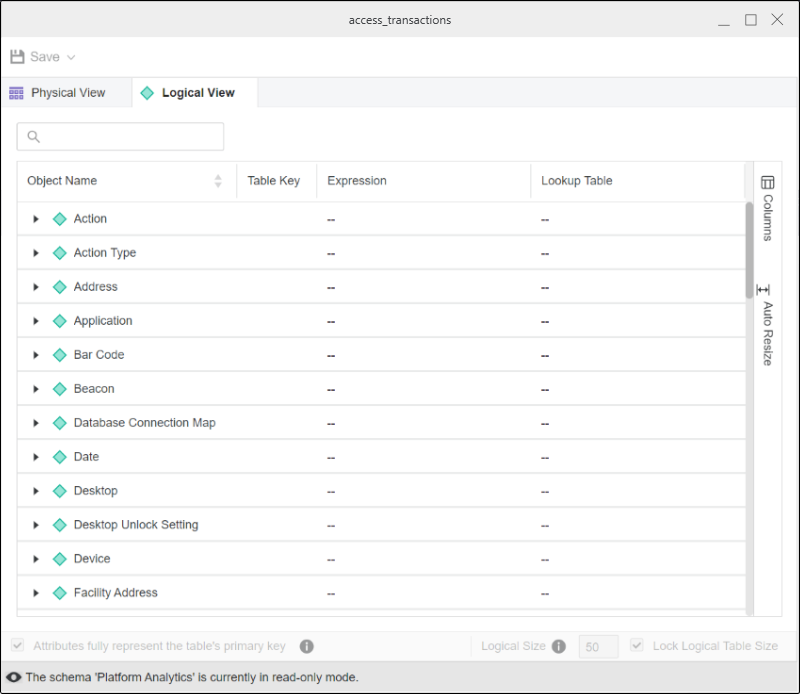
- Vue physique: Affiche les éléments physiques de la table tels que le nom de la table, la colonne et le type de données.
- Vue logique: Affiche l'organisation logique des données telles que les hiérarchies, les attributs, les formulaires et les mesures.
- Fermez la boîte de dialogue d'aperçu.
Modifier les tables
- Ouvrez la fenêtre Workstation.
- Dans le volet de navigation, cliquez sur Objets.
- Sélectionnez une ou plusieurs tables.
-
Cliquez avec le bouton droit sur la ou les tables et choisissez Modifier.
Vous pouvez également accéder à cette boîte de dialogue dans l'éditeur de schéma. Lorsque vous affichez un schéma, cliquez avec le bouton droit sur une table et choisissez Modifier.
-
Choisissez une vue de tableau :
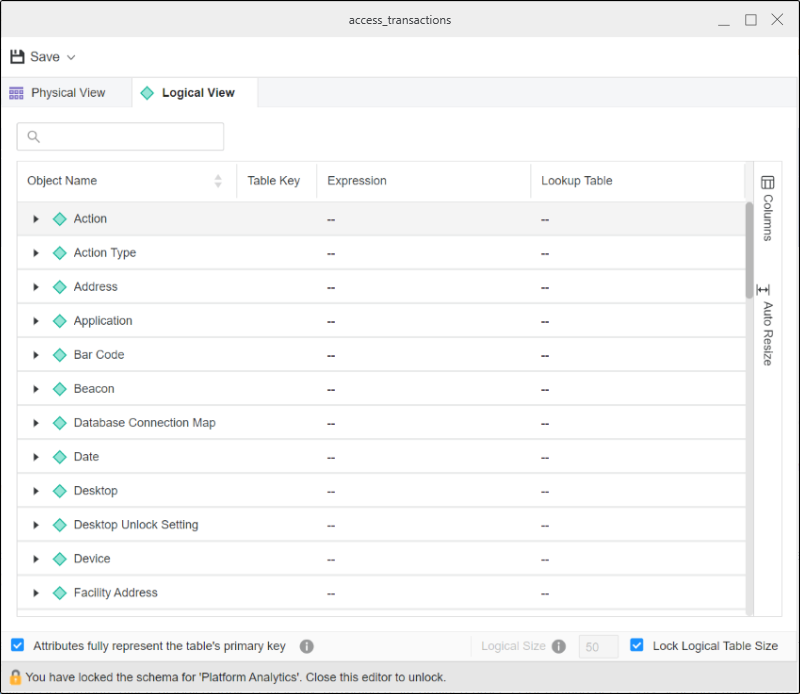
- Vue physique: Affiche les éléments physiques de la table tels que le nom de la table, la colonne et le type de données.
- Vue logique: Affiche l'organisation logique des données telles que les hiérarchies, les attributs, les formulaires et les mesures.
-
Dans la Vue logique, vous pouvez effectuer les actions suivantes :
-
Pour renommer un objet, double-cliquez sur son nom dans la Vue logique, saisissez un nouveau nom et appuyez sur
Enter. -
Donner des instructions Strategy pour utiliser les attributs mappés comme clé primaire et éviter d'agréger la table pendant les requêtes, sélectionnez Les attributs représentent entièrement la clé primaire de la table case à cocher.
-
Entrez une valeur dans Taille logique.
La taille des tables logiques affecte la façon dont Strategy Le moteur SQL détermine quelles tables sont utilisées dans une requête. Strategy SQL utilise les tables avec la taille logique la plus petite.
Si ce champ est grisé, décochez la case à côté de Verrouiller la taille de la table logique.
-
Pour empêcher les utilisateurs de modifier Taille logique, sélectionnez Verrouiller la taille de la table logique case à cocher.
-
Pour accéder à l'éditeur de l'objet, cliquez avec le bouton droit sur l'objet et cliquez sur Modifier dans l'éditeur d'attributs ou en Modifier dans l'éditeur de faits.
-
Pour annuler le mappage de l'objet, cliquez avec le bouton droit de la souris sur l'objet et cliquez sur Annuler le mappage.
-
-
Dans la Vue physique, vous pouvez effectuer les actions suivantes :
-
Pour créer un attribut, une forme d'attribut ou un fait à l'aide de l'élément, cliquez avec le bouton droit sur l'élément et cliquez sur Attribut, Forme d'attribut dans l'attribut, ou Fait sous Créer.
Le nouvel attribut, forme ou fait est ajouté à Vue logique, où vous pouvez accéder à l'éditeur.
-
Pour mapper l'élément à un attribut ou fait existant, cliquez avec le bouton droit de la souris sur l'élément, cliquez sur Attribut ou en Fait sous Mapper sur existant, et choisissez un attribut ou un fait.
-
-
Cliquez sur Enregistrer ou en Enregistrer et mettre à jour le schéma....
